4种Windows10误删文件恢复方法!简单有效
还在寻找Windows10误删文件恢复方法?阅读本文,本文提供了4种方法轻松恢复误删文件。
“不小心删除电脑文件怎么恢复?我的电脑系统是win10的,在整理电脑文件的时候不小心将其误删,我存了4年的文档,刚才提示文件太大永久删除的时候不小心点了确认,我现在后悔莫及,怎么恢复啊!!!!不在c盘,在f盘里面,怎么恢复!!整整20G的东西,最近四年保存的资料都在这个文件里面,求Windows10误删文件恢复方法,谢谢了!”
很多人都有过文件误删的经验,尤其是对电脑使用频繁的朋友,意外删除数据被认为是数据丢失的常见原因之一,并且它可以随时发生。那么Win10误删文件怎么恢复呢?本文提供了4种Windows10恢复已删除文件的方法,你可根据具体情况选择合适的Windows10文件恢复方法。
普通的鼠标右键删除操作可以使用方法1和方法2,如果你是按Shift + Delete键、清空回收站或删除大于8998MB的大文件夹导致文件永久删除,可以使用方法3和方法4恢复文件。
如果你在几秒钟前误删文件,可以使用这一种Windows10误删文件恢复方法,同时按“Ctrl + Z”撤消你的删除操作。它在大多数情况下都会生效。如果键盘快捷键有问题,你也可以右键单击鼠标,然后选择“撤消删除”。

如果无法撤销删除,你可以检查回收站中是否有误删文件。如果你在回收站找不到已知已删除的文件,该文件可能位于你删除的文件夹中。当然,还原文件夹将还原其中包含的所有文件。
1. 通过双击桌面上的“回收站”图标打开回收站。
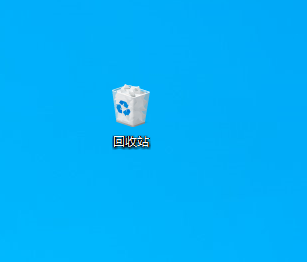
2. 找到并选择你需要还原的任何文件和/或文件夹。
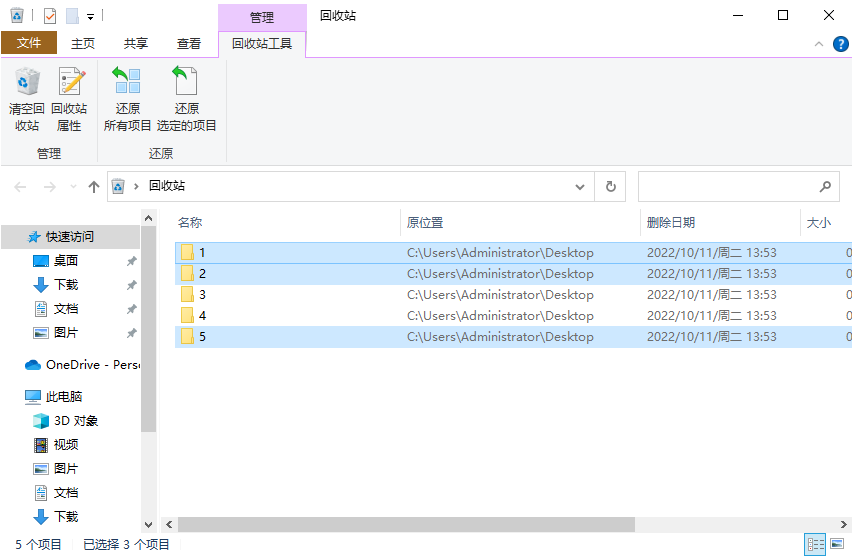
3. 记下要还原的文件的原始位置,以便知道它们最终会位于何处。
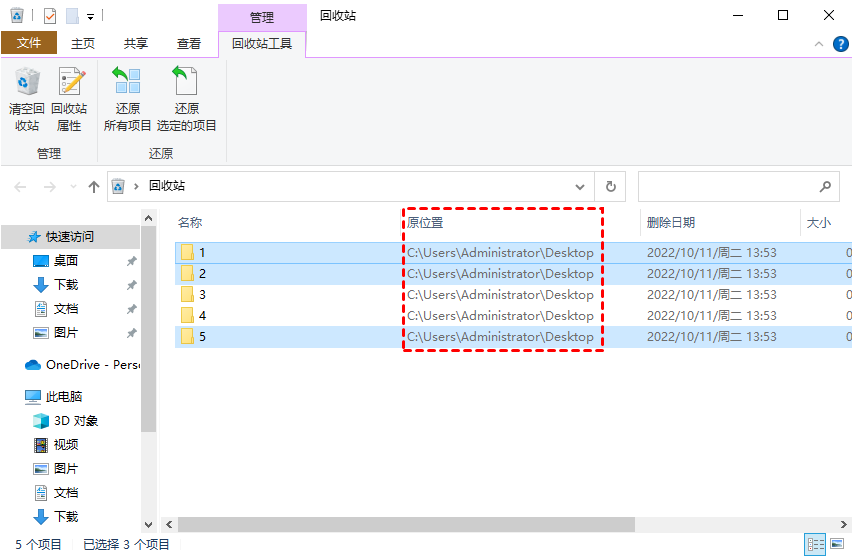
4. 右键单击所选内容,然后选择“还原”即可。
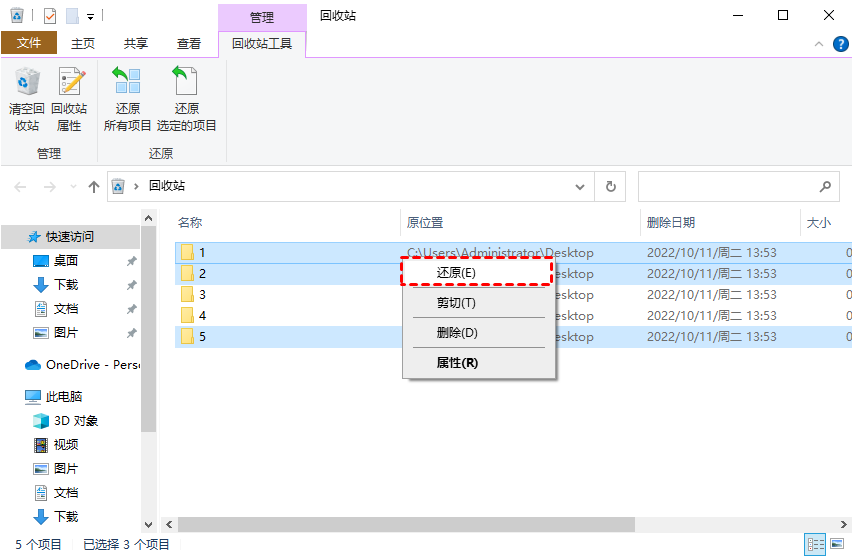
✍ 注意:
✬ 从存储卡、U盘、外接硬盘或者其他网络设备上删除的文件不会被放进回收站。
✬ 回收站将电脑硬盘数据恢复花费的时间主要取决于你要还原的文件数量以及它们的总大小。
怎么将Windows10误删文件恢复?如果你在文件删除前使用Windows自带的文件历史记录备份过文件,那么可以通过备份将Windows10文件恢复。
1. 在Windows搜索栏中输入控制面板,然后单击系统和安全。

2. 然后单击“文件历史记录”。

3. 单击“还原个人文件”。

4. 你可以浏览文件或在搜索框中输入所需文件的名称。单击“还原”将你想要的已删除文件恢复到原始位置。

1. 找到删除文件的原始位置 > 右键单击文件/文件夹 > 单击“属性”。
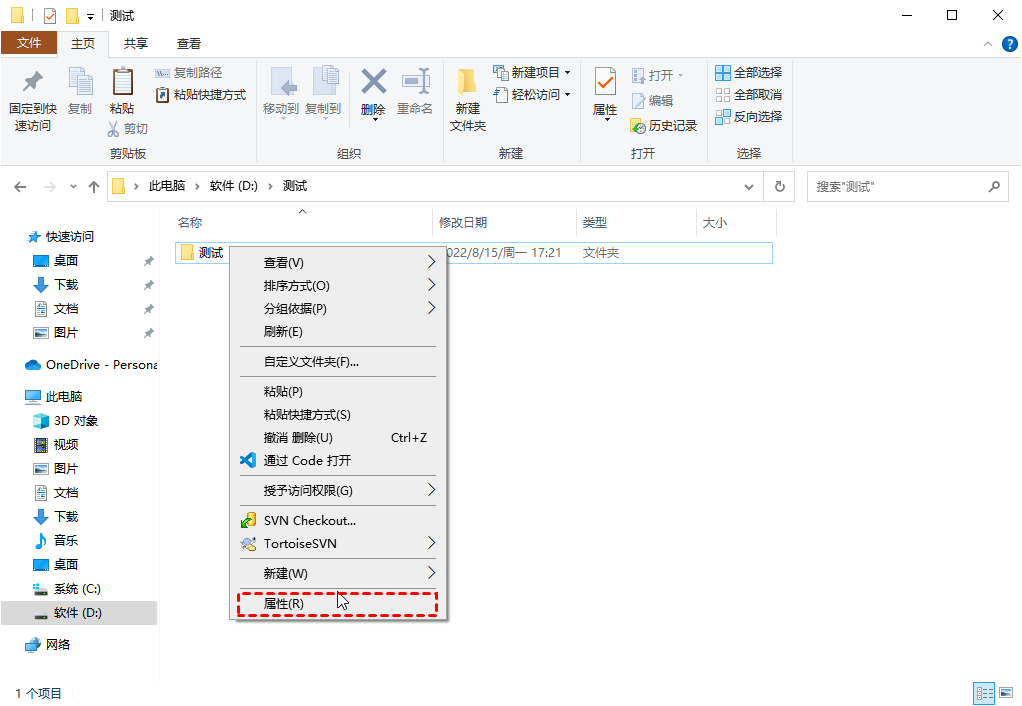
2. 点击“以前的版本” > 从版本历史记录中选择一个较早的版本,然后点击“还原”即可。
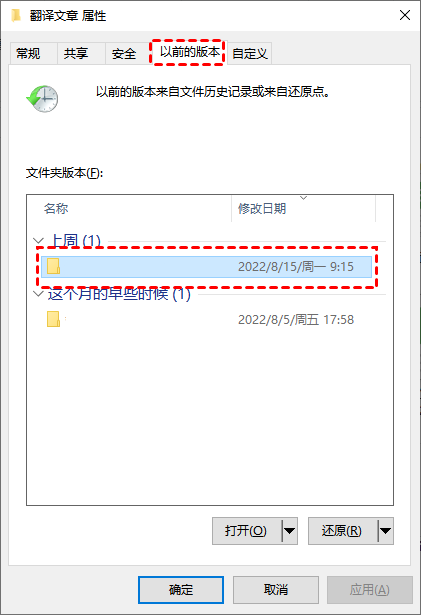
当你永久删除文件时怎么将Windows10误删文件恢复,其实Windows都不会真正删除该文件,它甚至根本不会改变原始数据。Windows只会更改文件系统中的相应记录,以将文件标记为“已删除”。文件系统和数据都不会被删除,已删除的文件仍在你的硬盘上。我们还可以通过专业的数据恢复软件恢复文件。
微软的Windows File Recovery(Windows文件恢复)可以帮助你恢复已删除的文件。此命令行程序仅适用于Windows 10 2004及更高版本,不能恢复网络和云存储文件。
1.在微软商店下载并安装Windows File Recovery(Windows文件恢复)。

2.启动Windows File Recovery,然后输入命令行恢复误删文件夹。Windows文件恢复命令模板如下所示:
winfr 源驱动器:目标驱动器:[/模式] [/开关]
例如,如果你要从 E: 盘恢复文件到 D: 盘,你将使用段模式,而你丢失的文件是Docx文件,那么命令如下:
winfr E: D: /segment /n *.docx
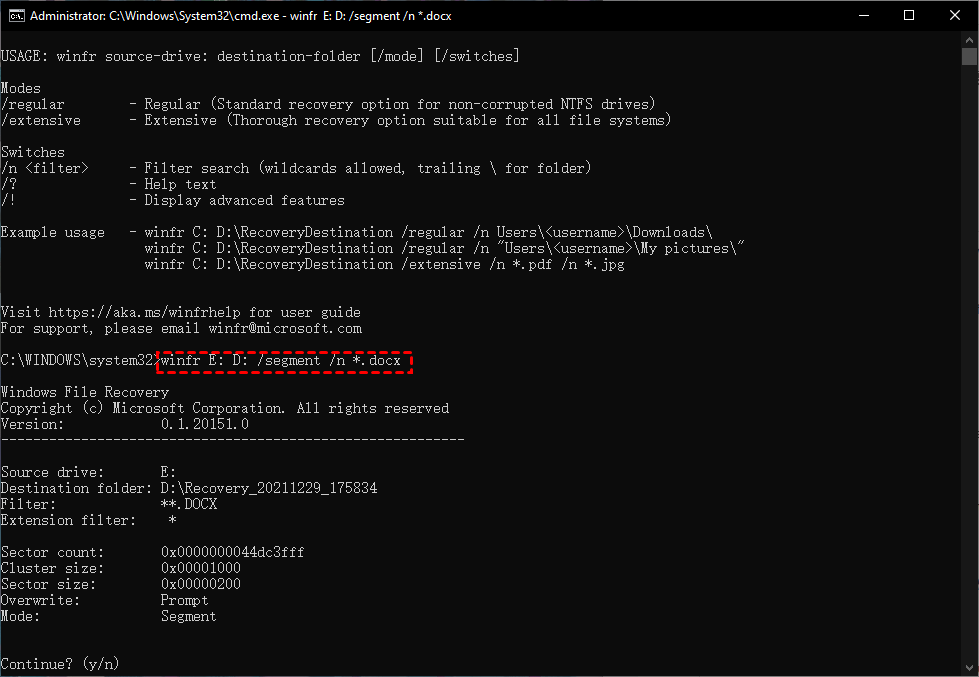
更多Windows File Recovery相关信息,可点击“Windows File Recovery怎么用”了解。
傲梅恢复之星是一款安全专业的数据恢复软件,使用它你可以轻松从Windows中恢复永久删除的文件。
使用它可以轻松从电脑内置外置硬盘,U盘,闪存驱动器,SD卡等多种设备类型中扫描并恢复删除和意外丢失的数据。并且在恢复数据之前可以预览自己的文件,清晰明了;双击文档、图片、视频、音频、文本、PDF等可以查看文件内容,以便准确恢复数据。支持Windows 11/10/8/7 & Windows Server。
1. 在您的电脑上下载安装运行傲梅恢复之星 > 选择丢失数据的磁盘/分区 > 单击“开始扫描”。

2. 自动执行快速扫描和深度扫描后,您将看到已删除和丢失的文件。

3. 检查扫描结果并选择您需要的数据。然后单击“恢复 x 个文件”并将这些恢复的文件保存在新位置。

以上就是4种Windows10误删文件恢复方法,你可根据具体丢失情况选择合适的方法,希望本文对你有所帮助。预防数据丢失比数据丢失后恢复数据要简单得多,建议定期备份文件避免数据再次丢失。